Sonntag, 21. September 2025
17:22 Uhr
17:22 Uhr
Grundlagen für die Zusammenarbeit in Microsoft Excel Kommentare, Notizen und Anmerkungen zu Formeln
Mit Micrososft Excel für Microsoft 365 wurden in der Symbolleiste Überprüfen der Abschnitt Kommentare und Notizen eingeführt. In vorherigen Excel Versionen waren bisher nur Kommentare bekannt.
Im Artikel "Kommentare in Excel ansprechend als Sprechblase formatieren" bin ich damals auf die Möglichkeiten eingegangen, solche Kommentare etwas umzugestalten. Entsprechend ist in der folgenden Abbildung auch noch die alte Oberfläche von Excel zu sehen.
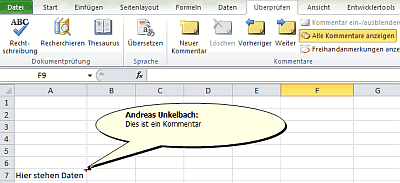
Mit Microsoft 365 ist das Menüband (Ribbon) unter "Überprüfen" jedoch neu gestaltet worden und wir finden hier nun sowohl Kommentare als auch Notizen.
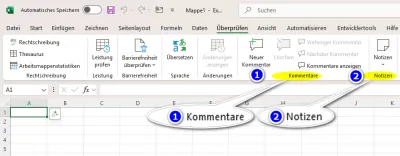
Die Notizen (2) entsprechen dabei den bisherigen Kommentaren die Sie schon damals in Excel einfügen konnten.
Neu hinzugekommen ist nun eine echte Kommentarfunktion die Sie auch in anderen Anwendungen von Microsoft 365 nutzen können.
Kommentare, Notizen und weitere Anmerkungen sind oftmals hilfreich, wenn eine Tabelle an andere Personen übergeben werden sollen und helfen dabei den Aufbau von Formeln zu verstehen oder sich über Sachverhalte auszutauschen. Ein vergleichbares Thema sind hier Zellenformatvorlagen, auf die ich aber in anderen Blogartikeln näher eingehe.
Die Notizen können dabei als kurze Anmerkungen zu einer Zelle verstanden werden, während Kommentare einen Austausch mit anderen Personen innerhalb der Anwendung ermöglichen und Sie hier einen Thread erhalten, so dass auf diese Kommentare andere Personen auch antworten können. Auch optisch ist durch den Hintergrund ersichtlich.
Eine Notiz ist dabei ein Kasten mit gelben Hintergrund in dem direkt Anmerkungen hinterlegt werden können.
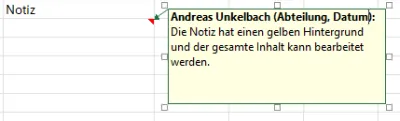
Wie in Kommentaren aus vorherigen Excelversionen ist der Kasten gelb hinterlegt und es kann der gesamte Inhalt überschrieben werden. Bei der Anlage einer Notiz wird in der ersten Zeile (fett hervorgehoben) der Benutzername eingetragen und es kann ein Text darunter geschrieben werden. Ferner kann per rechter Maustaste der markierte Text formatiert werden oder zum Benutzernamen auch Anmerkungen wie Datum oder Abteilung ergänzt werden.
Damit eignen sich Notizen zum Beispiel für die Dokumentation von Formeln oder kurze statische Anmerkungen, die keinen weiteren Austausch benötigen.
Eine andere Möglichkeit innerhalb einer Formel Kommentare anzugeben wäre +N("Text"). Dieser Wert wird automatisch als 0 umgewandelt und + 0 wirkt sich nicht auf eine Formel aus :-).
Hintergrund: Die Formel =N() wandelt übergebende Werte wie folgt um:
Beispiel:
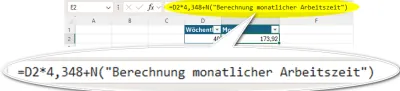
Hier habe ich mit N("Berechnung monatlicher Arbeitszeit") einen Kommentar in einer Formel eingegeben, der nicht weiter auf das Ergebnis Auswirkungen hat.
Hintergrund des Beispiels ist im Artikel "Berechnung monatlicher/jährlicher Arbeitzeit nach BAT" zu finden.
Diese "in der Formel versteckten" Erläuterungen sind oftmals bei komplizierten Formeln hilfreich um sich selbst wieder daran zu erinnern, warum eine Berechnung vorgenommen ist. Wobei bei einer ordentlichen Spaltenbezeichnung und "intelligenten Tabellen" (als Tabelle formatierte Daten) wie im Artikel ""Als Tabelle formatieren" um eine dynamische Datenquelle für Pivot-Tabellen zu erhalten" die Orientierung ebenfalls schon wesentlich erleichtert wird.
Kommentare unterscheiden sich nun aber erheblich von den beiden vorherigen Methoden und sind für einen direkten Austausch praktisch.
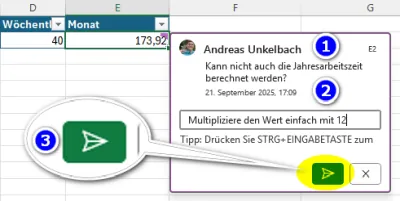
Benutzername (1) und Datum samt Uhrzeit (2) eines Benutzers können nicht überschrieben werden. Dafür wird ein Kommentar erst durch die Antwort posten Taste (3) oder STRG+Eingabetaste/Enter veröffentlicht.
Es kann auf alle Kommentare geantwortet werden und so ein kleiner Dialog in Excel erfolgen.
Im Beispiel habe ich auf meinen eigenen Kommentar geantwortet.
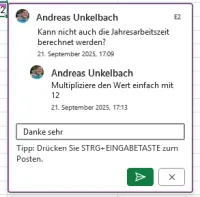
Damit eignen sich Kommentare für solche Zellen, wo ein Austausch hilfreich ist.
Ich hoffe, dass die Unterschiede so klar sind und so künftig ein produktiver Austausch innerhalb einer Arbeitsmappe möglich ist. Immerhin ist im Austausch mit Daten die Kommunikation und die Rückfragen sowie Verständnis von Formeln immer wieder besonders in umfangreichen Tabellen hilfreich.
Hinweis: Aktuelle Buchempfehlungen besonders SAP Fachbücher sind unter Buchempfehlungen inklusive ausführlicher Rezenssionenzu finden. Mein Weiterbildungsangebot zu SAP Themen finden Sie auf unkelbach.expert.
Im Artikel "Kommentare in Excel ansprechend als Sprechblase formatieren" bin ich damals auf die Möglichkeiten eingegangen, solche Kommentare etwas umzugestalten. Entsprechend ist in der folgenden Abbildung auch noch die alte Oberfläche von Excel zu sehen.
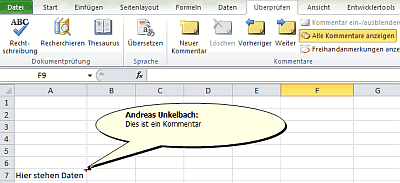
Mit Microsoft 365 ist das Menüband (Ribbon) unter "Überprüfen" jedoch neu gestaltet worden und wir finden hier nun sowohl Kommentare als auch Notizen.
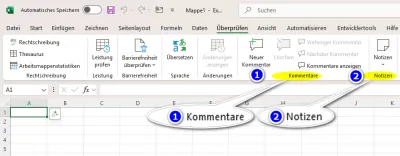
Die Notizen (2) entsprechen dabei den bisherigen Kommentaren die Sie schon damals in Excel einfügen konnten.
Neu hinzugekommen ist nun eine echte Kommentarfunktion die Sie auch in anderen Anwendungen von Microsoft 365 nutzen können.
Kommentare, Notizen und weitere Anmerkungen sind oftmals hilfreich, wenn eine Tabelle an andere Personen übergeben werden sollen und helfen dabei den Aufbau von Formeln zu verstehen oder sich über Sachverhalte auszutauschen. Ein vergleichbares Thema sind hier Zellenformatvorlagen, auf die ich aber in anderen Blogartikeln näher eingehe.
Notizen in Excel für Microsoft 365 oder ehemalige Kommentare in vorherigen Excel Versionen
Die Notizen können dabei als kurze Anmerkungen zu einer Zelle verstanden werden, während Kommentare einen Austausch mit anderen Personen innerhalb der Anwendung ermöglichen und Sie hier einen Thread erhalten, so dass auf diese Kommentare andere Personen auch antworten können. Auch optisch ist durch den Hintergrund ersichtlich.
Eine Notiz ist dabei ein Kasten mit gelben Hintergrund in dem direkt Anmerkungen hinterlegt werden können.
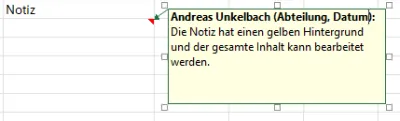
Wie in Kommentaren aus vorherigen Excelversionen ist der Kasten gelb hinterlegt und es kann der gesamte Inhalt überschrieben werden. Bei der Anlage einer Notiz wird in der ersten Zeile (fett hervorgehoben) der Benutzername eingetragen und es kann ein Text darunter geschrieben werden. Ferner kann per rechter Maustaste der markierte Text formatiert werden oder zum Benutzernamen auch Anmerkungen wie Datum oder Abteilung ergänzt werden.
Damit eignen sich Notizen zum Beispiel für die Dokumentation von Formeln oder kurze statische Anmerkungen, die keinen weiteren Austausch benötigen.
Versteckte Kommentare in Formeln oder +N("Text")
Eine andere Möglichkeit innerhalb einer Formel Kommentare anzugeben wäre +N("Text"). Dieser Wert wird automatisch als 0 umgewandelt und + 0 wirkt sich nicht auf eine Formel aus :-).
Hintergrund: Die Formel =N() wandelt übergebende Werte wie folgt um:
- nicht nummerischen Wert = Zahl hier:0
- eine Zahl = Zahl
- Datum = Die fortlaufende Zahl des Datums
- Wahr = 1
- Falsch = 0
Beispiel:
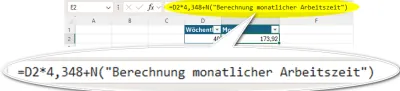
Hier habe ich mit N("Berechnung monatlicher Arbeitszeit") einen Kommentar in einer Formel eingegeben, der nicht weiter auf das Ergebnis Auswirkungen hat.
Hintergrund des Beispiels ist im Artikel "Berechnung monatlicher/jährlicher Arbeitzeit nach BAT" zu finden.
Diese "in der Formel versteckten" Erläuterungen sind oftmals bei komplizierten Formeln hilfreich um sich selbst wieder daran zu erinnern, warum eine Berechnung vorgenommen ist. Wobei bei einer ordentlichen Spaltenbezeichnung und "intelligenten Tabellen" (als Tabelle formatierte Daten) wie im Artikel ""Als Tabelle formatieren" um eine dynamische Datenquelle für Pivot-Tabellen zu erhalten" die Orientierung ebenfalls schon wesentlich erleichtert wird.
Kommentare in Excel für Microsoft 365 - Austausch direkt in der Arbeitsmappe
Kommentare unterscheiden sich nun aber erheblich von den beiden vorherigen Methoden und sind für einen direkten Austausch praktisch.
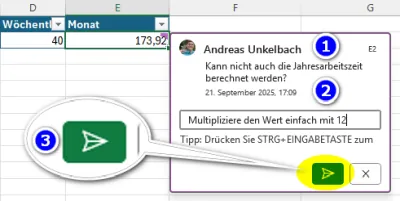
Benutzername (1) und Datum samt Uhrzeit (2) eines Benutzers können nicht überschrieben werden. Dafür wird ein Kommentar erst durch die Antwort posten Taste (3) oder STRG+Eingabetaste/Enter veröffentlicht.
Es kann auf alle Kommentare geantwortet werden und so ein kleiner Dialog in Excel erfolgen.
Im Beispiel habe ich auf meinen eigenen Kommentar geantwortet.
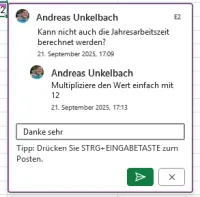
Damit eignen sich Kommentare für solche Zellen, wo ein Austausch hilfreich ist.
Ich hoffe, dass die Unterschiede so klar sind und so künftig ein produktiver Austausch innerhalb einer Arbeitsmappe möglich ist. Immerhin ist im Austausch mit Daten die Kommunikation und die Rückfragen sowie Verständnis von Formeln immer wieder besonders in umfangreichen Tabellen hilfreich.
ein Angebot von Espresso Tutorials

unkelbach.link/et.books/
unkelbach.link/et.reportpainter/
unkelbach.link/et.migrationscockpit/
Diesen Artikel zitieren:
Unkelbach, Andreas: »Grundlagen für die Zusammenarbeit in Microsoft Excel Kommentare, Notizen und Anmerkungen zu Formeln« in Andreas Unkelbach Blog (ISSN: 2701-6242) vom 21.9.2025, Online-Publikation: https://www.andreas-unkelbach.de/blog/?go=show&id=1393 (Abgerufen am 8.1.2026)



Keine Kommentare - Permalink - Office
Artikel datenschutzfreundlich teilen
🌎 Facebook 🌎 Bluesky 🌎 LinkedIn